随着科技的发展,苹果手机已经成为我们日常生活中必不可少的工具之一,除了其强大的通信功能和丰富的应用程序,苹果手机还可以让我们保存和管理本地文档。当我们在iPhone上创建或下载了一些重要的文件时,这些文件又会被存放在哪里呢?今天我们就来探索一下苹果手机如何保存本地文档,以及iPhone文件的存放位置。通过了解这些信息,我们可以更方便地管理和利用我们的手机中的文件资源。
iPhone 文件存放在哪里
方法如下:
1.在iPhone上保存文件时选择了“存储到‘文件’”
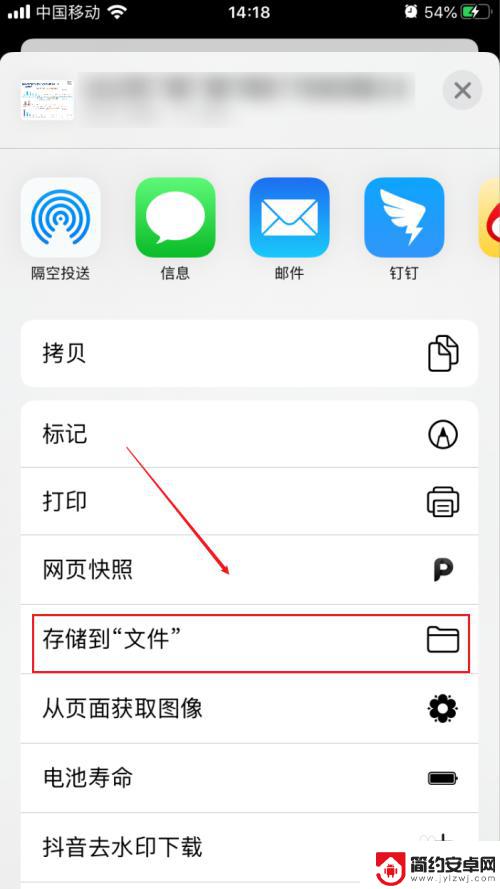
2.在弹出的二级界面中点击选择一个“位置”(例如iCloud Drive),点击右上角的“存储”
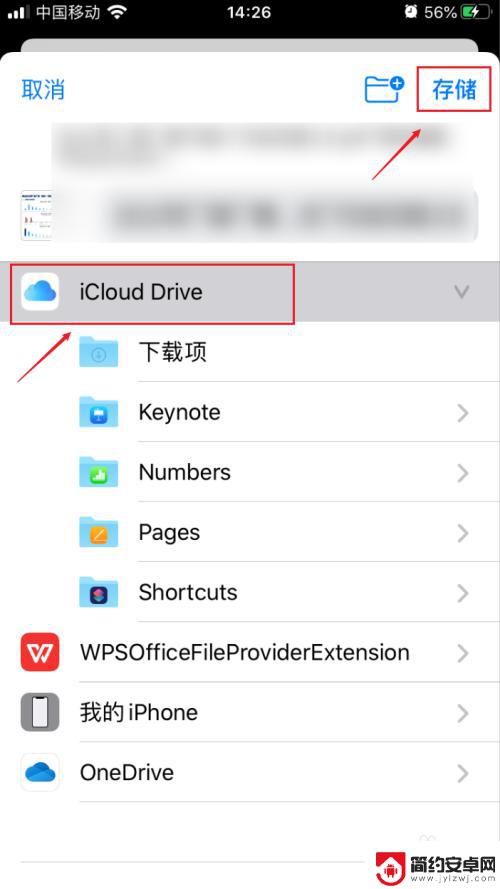
3.回到手机屏幕上找到“文件”app,并点击打开
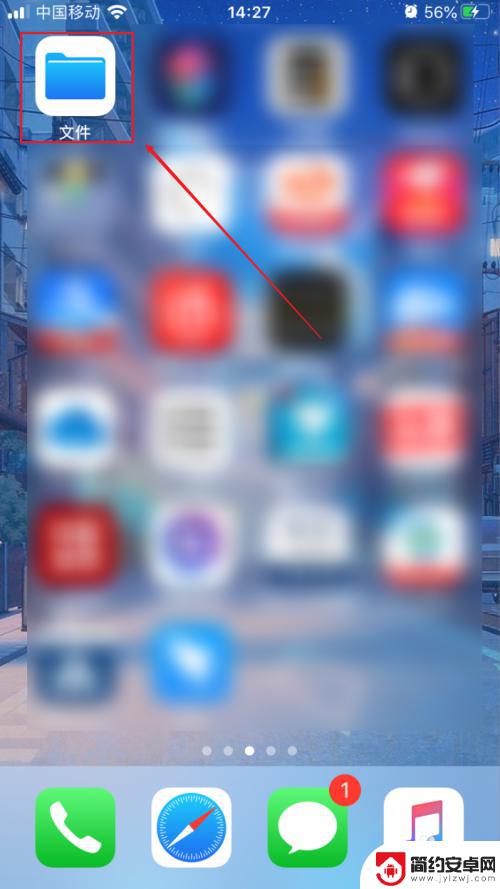
4.在文件app界面点击底部的“浏览”
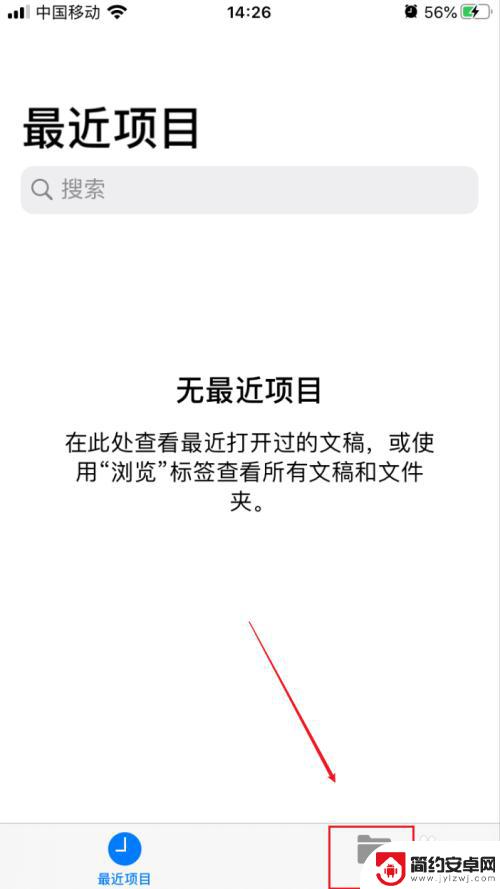
5.在浏览界面点击iCloud Drive(假如第二步时是存储到其他文件夹的话,这时就对应打开相应的文件夹即可)。这时就能找到刚才存储的文件了
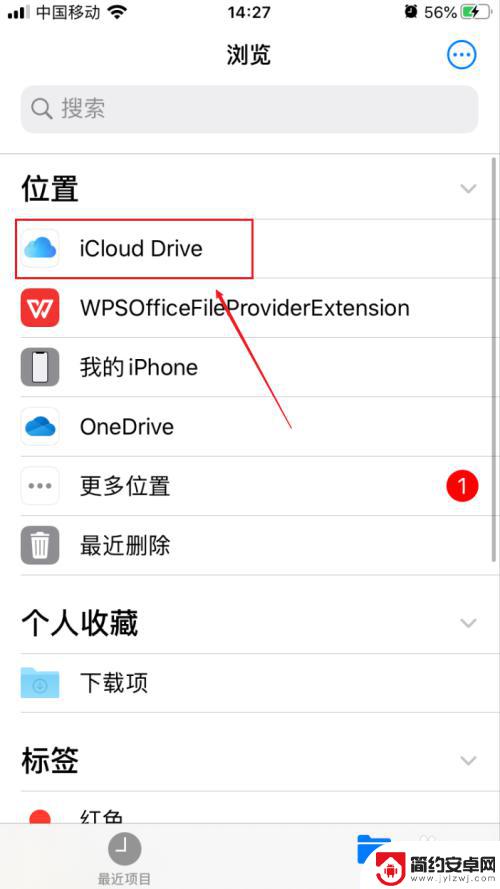
以上是关于如何保存苹果手机本地文档的全部内容的方法,如果有不清楚的用户,可以按照小编的方法进行操作,希望能够对大家有所帮助。










